Malá, ale zásadní změna v pádu Windows 10Aktualizace tvůrců byla provedena v mixéru objemů. Míchač svazku je součástí systému Windows od systému Vista, možná ještě dříve. Jedná se o velmi užitečnou a trestně podceňovanou funkci ve Windows, která uživatelům umožňuje spravovat svazek na základě aplikace. Bohužel, když byl vydán Windows 10, směšovač hlasitosti mohl ovládat pouze hlasitost pro stolní aplikace. Aplikace UWP se vůbec nezaregistrovaly a to je opraveno v této poslední aktualizaci funkce. Vzhledem k tomu, že nyní můžete ovládat hlasitost aplikací UWP, můžete nyní dát Netflixu exkluzivní ovládání reproduktorů.
Když řekneme Netflix, mluvíme o UWPAplikace Netflix, kterou si můžete stáhnout z Windows Store. Pokud dáváte přednost sledování Netflixu v Edge nebo v jakémkoli jiném prohlížeči, bude to fungovat také, ale pouze pokud v prohlížeči hrajete absolutně nic jiného. Úroveň hlasitosti je nastavena pro jednotlivé aplikace a pro prohlížeče, to znamená, že ji nelze filtrovat až na jednu kartu (což je ostuda).
Exkluzivní ovládání reproduktorů Netflix
Otevřete aplikaci Netflix a něco zahrajte. Klepněte pravým tlačítkem myši na ikonu hlasitosti na hlavním panelu a vyberte položku Mixer hlasitosti.

Ve směšovači hlasitosti uvidíte všechny aplikace, kterévýstupní zvuk a to bude zahrnovat Netflix. Kromě aplikací uvidíte také posuvník pro reproduktory. Přetáhněte jezdec úplně dolů, dokud nebude ztlumen. Když jsou vaše reproduktory ztlumeny, změní se modrá rukojeť na bledě modrou. Každá aplikace, která může vydávat hlasitost, má svůj vlastní posuvný a modrý knoflík, který je ztlumen reproduktory.
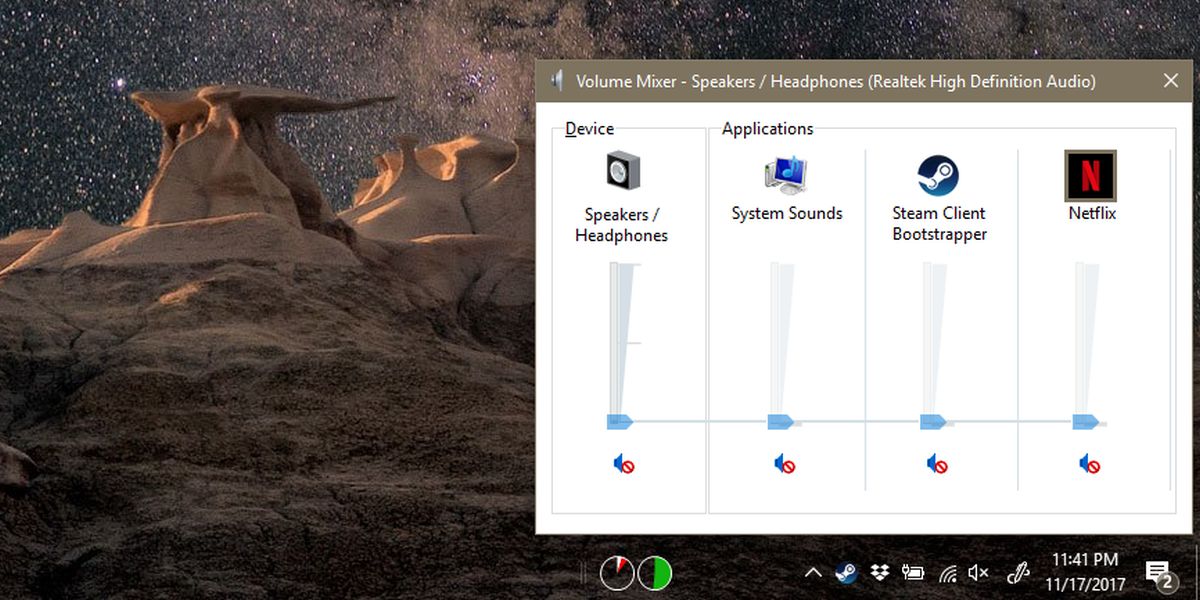
Dále klikněte na modrou úchytku v aplikaci Netflixposuvník tak, aby změnil tmavší odstín modré, což znamená, že je nyní aktivní. Nechte posuvníky pro jiné aplikace nedotčené. Reproduktory již nejsou ztlumeny a není ani aplikace Netflix.

Pomocí posuvníku na reproduktoru zvyštehlasitost. Posuvník Netflix zůstane tam, kde je. Po zvýšení hlasitosti reproduktorů přetáhněte posuvník aplikace Netflix a zvyšte hlasitost aplikace.
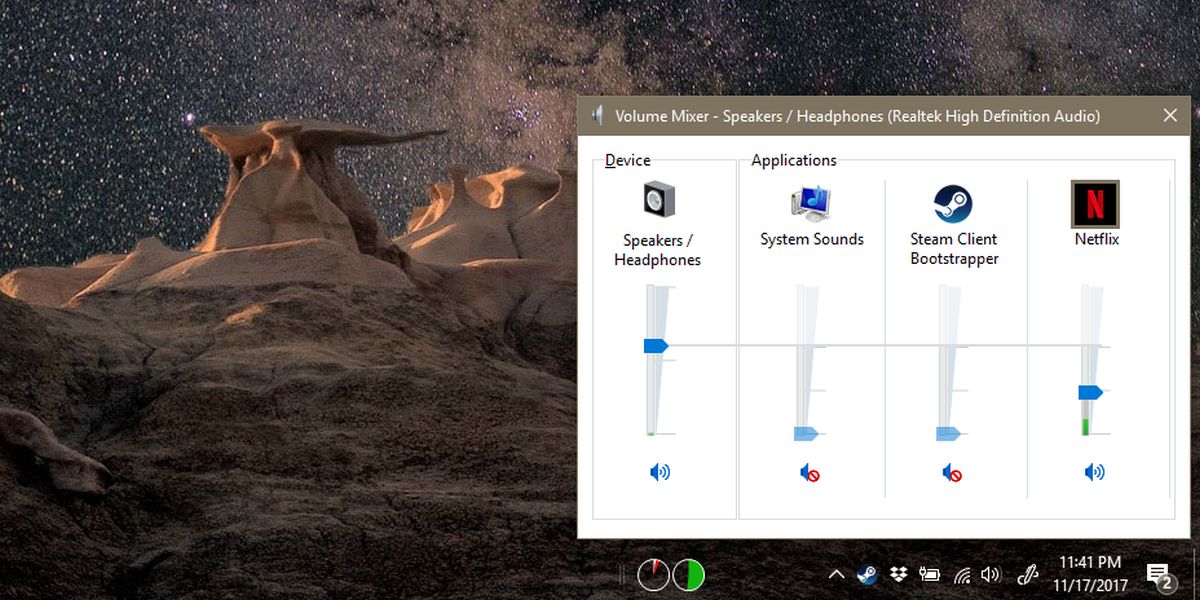
Windows 10 si vaše nastavení zapamatuje, takže dalšíkdyž otevřete Netflix a něco sledujete, bude si pamatovat úroveň hlasitosti nastavenou pro tuto aplikaci. Upozorňujeme, že pokud zvýšíte hlasitost dalších aplikací, systém Windows 10 si to také pamatuje. V systému Windows bohužel neexistuje žádný způsob, jak uložit zvukový profil, takže byste to občas mohli vyladit. Přesto je to dobrý způsob, jak zamezit hlučným kartám prohlížeče a zvukovým výstrahám, aby nepřerušovaly dobrý okraj Netflixu.













Komentáře